PPT设置图片透明度能够更好的展现视觉效果,也是做PPT经常用到的手法之一,那么如何给图片设置透明度呢?更多下载请点击ppt家园。
ppt模板文章推荐:
PPT怎么制作动态图片视频
PPT怎么快速排版图片
怎么用PPT将图片批量转换成pdf文档
打开已经制作完成的PPT文件。
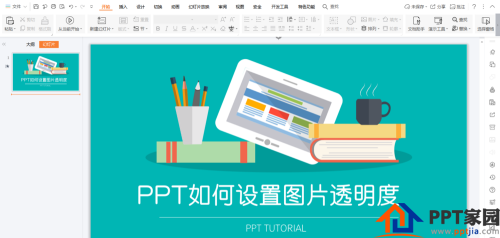
点击「插入」选项,点击「形状」功能。

选择「直角矩形」形状。
在编辑区域绘制「矩形图形」。

设置「形状」的填充色。
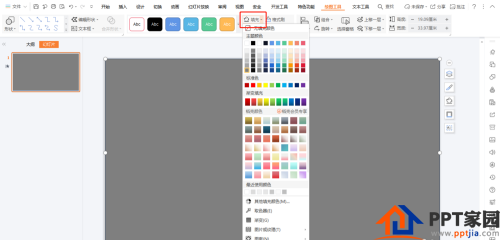
鼠标选中并双击形状,在右侧「对象属性」中通过滑动三角设置「透明度」。

到这里图片的透明度就设置完成了。

文章为用户上传,仅供非商业浏览。发布者:Lomu,转转请注明出处: https://www.daogebangong.com/articles/detail/How%20to%20set%20picture%20transparency%20in%20PPT.html

 支付宝扫一扫
支付宝扫一扫 
评论列表(196条)
测试